Современные ноутбуки являются важной частью нашей повседневной жизни. Они помогают нам работать, общаться, развлекаться и многое другое. Поэтому крайне неприятно, когда у ноутбука начинает мерцать экран. Возникают вопросы: что вызывает данную проблему и как можно ее исправить? В данной статье мы рассмотрим несколько возможных причин мерцания экрана ноутбука и предложим варианты решения данной проблемы.
Первой и наиболее распространенной причиной мерцания экрана ноутбука является несовместимость между операционной системой и графическим драйвером. Это может произойти в результате обновления операционной системы или установки новых программ. В этом случае, рекомендуется обновить графический драйвер или установить актуальную версию операционной системы.
Второй возможной причиной мерцания экрана может быть неисправность самого ноутбука. Например, неисправность матрицы, дисплея или шлейфа. В данном случае, требуется обратиться к сервисному центру для проведения профессиональной диагностики и ремонта. Не рекомендуется самостоятельно разбирать ноутбук, так как это может привести к дополнительным повреждениям и ухудшить ситуацию.
Третьей возможной причиной мерцания экрана может быть неправильная настройка яркости или частоты обновления экрана. В данном случае, можно попробовать изменить данные параметры в настройках ноутбука. Обращаем внимание, что экспериментировать со значениями необходимо осторожно, чтобы не повредить экран и не ухудшить его качество.
Проверьте подключение кабеля.

Одной из причин мерцания экрана ноутбука может быть плохо подключенный кабель, который соединяет экран с материнской платой. При неправильном подключении кабеля могут возникать различные проблемы, включая мерцание экрана.
Чтобы проверить подключение кабеля, следуйте этим шагам:
- Выключите ноутбук и отсоедините от него все внешние устройства.
- Откройте крышку ноутбука и обратите внимание на кабель, который соединяет экран с материнской платой.
- Убедитесь, что кабель надежно подсоединен как к экрану, так и к материнской плате. Проверьте, нет ли видимых повреждений или изломов на кабеле. Если есть, замените кабель.
- Осторожно и аккуратно переподключите кабель, убедившись, что он находится в правильном положении и надежно зафиксирован. Если возможно, попробуйте использовать другой порт для подключения кабеля.
- Закройте крышку ноутбука, включите его и проверьте, решилась ли проблема с мерцанием экрана.
Если проблема с мерцанием экрана не исчезла после проверки подключения кабеля, возможно, необходимо обратиться к специалисту для дальнейшей диагностики и ремонта.
Проверьте настройки яркости
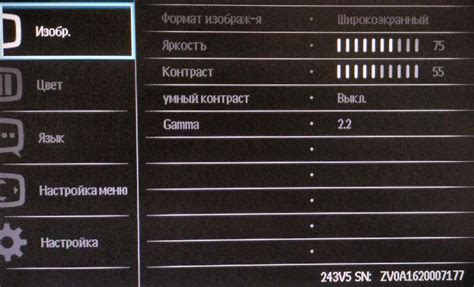
Если ваш ноутбук мерцает, то первым делом следует проверить настройки яркости экрана. Неправильно настроенная яркость может быть причиной мерцания экрана.
Для проверки настроек яркости откройте меню настройки (обычно нажатием на клавишу Fn в сочетании с клавишей, на которой изображена иконка яркости, или с помощью прямоугольной кнопки на передней панели ноутбука).
Убедитесь, что яркость установлена на оптимальное значение. Можете попробовать увеличить или уменьшить яркость, чтобы проверить, как это влияет на мерцание экрана.
Если яркость была неправильно настроена, то после корректировки настроек мерцание экрана должно прекратиться. Если проблема остается, то следует обратиться к другим возможным причинам мерцания экрана.
Обновите драйвера видеокарты
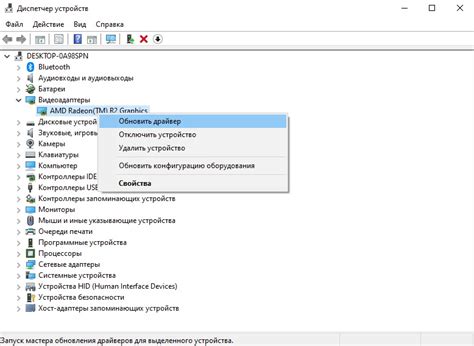
Для обновления драйвера видеокарты:
- Перейдите на официальный сайт производителя вашего ноутбука или видеокарты.
- Найдите раздел поддержки или драйверы.
- В поиске укажите модель вашей видеокарты или ноутбука.
- Скачайте последнюю версию драйвера для вашей операционной системы.
- Установите скачанный драйвер, следуя инструкциям на экране.
После установки нового драйвера перезагрузите ноутбук и проверьте, изменилось ли состояние экрана. Если проблема с мерцанием осталась, попробуйте обновить другие драйвера вашего ноутбука, такие как драйвера чипсета или BIOS. В случае, если мерцание экрана не исчезает после обновления драйверов, рекомендуется обратиться к специалисту для дальнейшей диагностики и решения проблемы.
Измените разрешение экрана
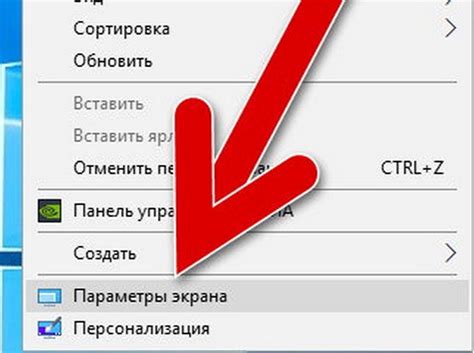
Если вашему ноутбуку мерцает экран, проблема может быть связана с разрешением дисплея. Часто пользователи перенастраивают разрешение экрана для оптимизации изображения или оформления. Однако некоторые разрешения могут вызывать мерцание экрана.
Чтобы изменить разрешение экрана, выполните следующие шаги:
- Щелкните правой кнопкой мыши по рабочему столу и выберите «Настройки дисплея» или «Разрешение экрана».
- Выберите другое разрешение из списка. Рекомендуется выбрать разрешение, наиболее подходящее для вашего ноутбука и установленного монитора.
- Нажмите кнопку «Применить» или «ОК», чтобы сохранить изменения.
Если мерцание экрана не исчезло, попробуйте выбрать разрешение с другим соотношением сторон (например, 16:9 или 4:3) или установить значения разрешения, соответствующие естественным границам вашего дисплея.
Если ни одно из предлагаемых разрешений не решает проблему с мерцанием экрана, возможно, вам потребуется обратиться к производителю ноутбука или сервисному центру для диагностики и ремонта.
Обратитесь к профессионалам

Если проблема с мерцанием экрана на ноутбуке не устраняется после проверки оборудования и настроек, следует обратиться к профессионалам. Квалифицированный специалист сможет выявить и исправить причину проблемы.
Для поиска профессионального сервисного центра можно воспользоваться интернетом. Отзывы других пользователей помогут выбрать надежное и ремонтное учреждение. Большинство сервисных центров предоставляют услугу диагностики, в ходе которой будет определена проблема и предложено решение.
| Преимущества обращения к профессионалам: |
| 1. Квалифицированная помощь с использованием специального оборудования. |
| 2. Гарантия качественного ремонта. |
| 3. Консультация по вопросам эксплуатации и предотвращения подобных проблем в будущем. |
Не рекомендуется пытаться самостоятельно ремонтировать ноутбук, так как это может привести к еще большей поломке или утрате гарантийного обслуживания. Лучше доверить работу профессионалам и быть уверенным в качестве выполненных работ.



